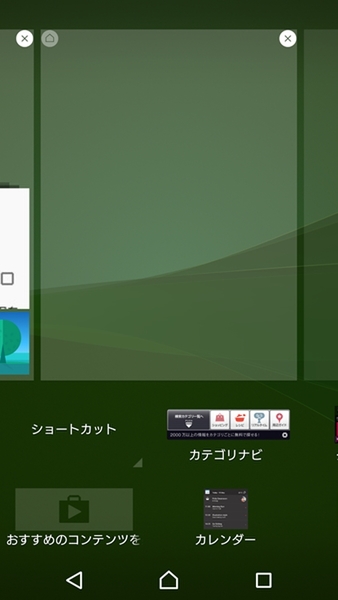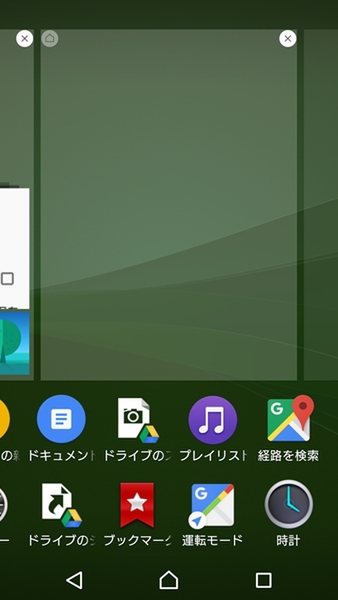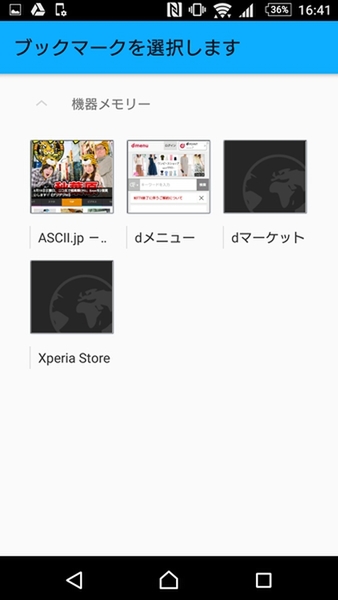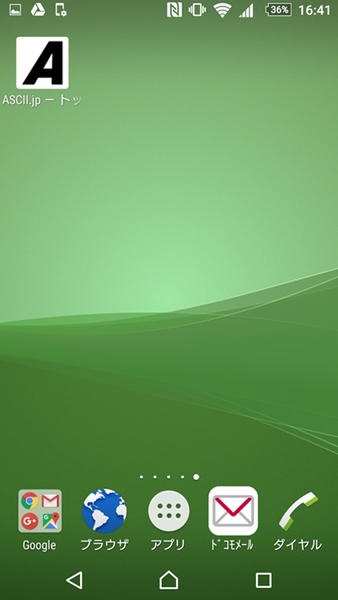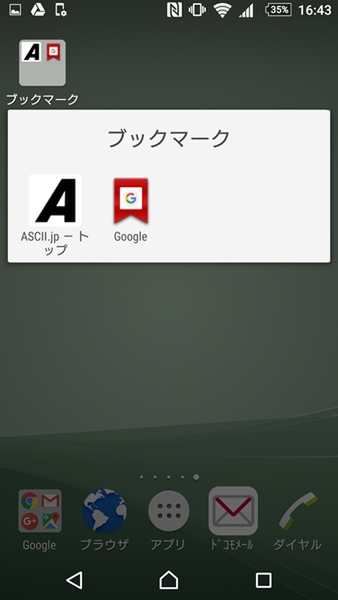Xperiaのブラウザーでウェブサイトをチェックする場合、ニュースサイトやブログなど閲覧頻度の高いウェブサイトは、ブックマークに登録しておいてアクセスするのが一般的な使い方です。
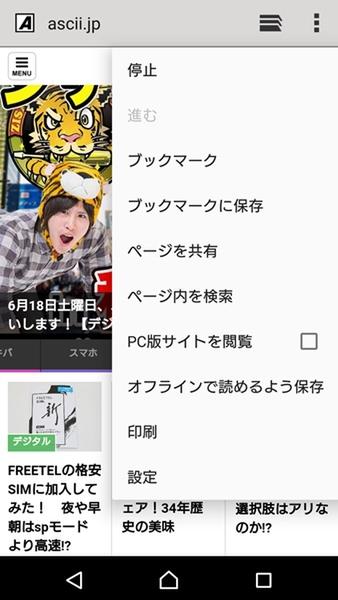
ウェブサイトをブックマークに登録
ですがこの方法の場合、まずウェブブラウザーを立ち上げて、次にブックマークを開き登録しておいたウェブサイトを選ぶという手順になります。これが意外とめんどうでわずらわしいと感じている人も多いのでは?
そこでオススメなのが、ホーム画面にウェブサイトのショートカットを配置する方法です。まずは下準備として、ブラウザーでショートカットにしたいウェブサイトをブックマークに登録してあらかじめ登録しておきましょう。
ショートカットの配置方法は、ホーム画面の空きスペースを長押しして、ホーム画面のカスタマイズ画面に切り替えます。次に“ウィジェットとアプリ”→“ショートカット”とタップしていきます。
ショートカットには連絡先や各種アプリなどがリストアップされていますが、ここから“ブックマーク”を選びます。 あとは、ブラウザーで登録したブックマークの一覧からショートカットにしたいウェブサイトを選ぶだけ。
これで、ホーム画面にウェブサイトのショートカットアイコンが表示されます。以降はこのアイコンをタップするだけでブラウザーが起動し、そのウェブサイトへとアクセスできます。ブックマークを開くなど余計な作業が不要なのでラクチン。
ただしあまり多くのアイコンをホーム画面に配置すると、今度はわかりにくくなります。そこで複数のサイトのショートカットをホーム画面に置きたいときは、フォルダー機能を使って整理しましょう。フォルダーを使ってもタップ2回でウェブサイトへとアクセスできるのでオススメですよ。
※Xperia Z4 SO-03G/Android 6.0で検証しました。
週刊アスキーの最新情報を購読しよう
本記事はアフィリエイトプログラムによる収益を得ている場合があります